Senti la mancanza del tasto Home su iPhone X e non riesci a memorizzare le varie gestures introdotte da Apple per utilizzare il nuovo melafonino? Non riesci a fare a meno del tasto centrale presente in tutti i modelli di iPhone e vorresti averlo anche nell’X? Ti spiego in questa guida come mettere il tasto Home su iPhone X per semplificare l’accesso ad alcune funzioni di iOS.
La scelta di rimuovere il tasto centrale dall’iPhone non è stata assolutamente casuale anzi, secondo il pensiero di Apple, in questo modo l’usabilità del dispositivo è stata migliorata in maniera drastica e si sono ridotte le possibilità di avere componenti hardware usurabili. Infatti, dai primi modelli fino al 6S sono note le segnalazioni di utenti che lamentavano problemi con il tasto centrale e l’hanno dovuto riparare tramite interventi tecnici anche abbastanza costosi. Nell’iPhone 7 Apple ha deciso per la prima volta di rimuovere il tasto Home fisico, lasciandolo comunque presente nella sua posizione, ma ideando un sistema di feedback a vibrazione nel momento in cui l’utente esercita una pressione su di esso; stesso sistema è presente nei nuovi iPhone 8 e iPhone 8 Plus.
Nell’iPhone X tutto cambia, la superficie frontale è costituita da un display multitouch pertanto le funzionalità del tasto Home sono state sostituite da alcuni movimenti (gestures) e non sono pochi coloro che si chiedono se è possibile usare il tasto Home su iPhone X: la risposta è ovviamente si, grazie alle innumerevoli funzioni di iOS 11 e nel prossimo paragrafo di spiego passo passo come fare.
Come mettere il tasto Home su iPhone X
Si tratta di una funzione che probabilmente già conosci, in particolare se hai avuto problemi con i tasti fisici su un modello precedente di iPhone; infatti la sezione Accessibilità delle impostazioni di iOS ti permette di attivare l’AssistiveTouch e quindi di aggiungere il tasto centrale su iPhone X in modalità virtuale: ovviamente non è possibile aggiungere il tasto fisico a pressione ma ci sarà un tasto rapido in home che ti permetterà non solo di usare il pulsante tradizionale ma troverai anche altre scorciatoie per accedere a Siri, Centro di controllo e tante altre sezioni del sistema operativo.
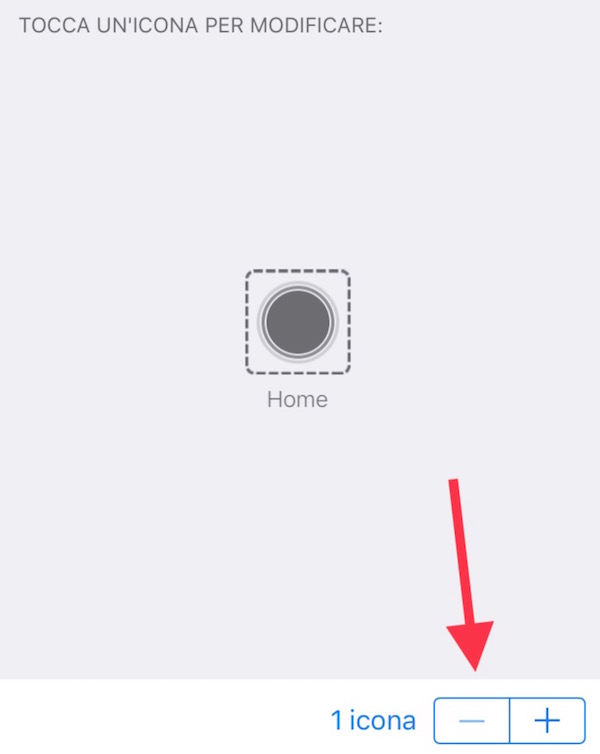
Per mettere il tasto Home su iPhone X segui questi passi: apri le Impostazioni di iOS e scorri fino a Generali, quindi scegli Accessibilità, tocca su Assistive Touch e attiva il toggle in corrispondenza ad AssistiveTouch. Ora toccando su Modifica menu principale, potrai decidere quante icone mostrare quando toccherai l’icona del “tocco assistito” e selezionare le relative funzioni; assicurati che ci sia il tasto Home tra le tante icone selezionate. Nel tuo caso, se non hai esigenze particolari, devi impostare una sola icona e scegliere che sia legata al pulsante Home.
Al termine torna alla schermata principale di iOS e sposta l’icona dell’AssistiveTouch in basso al centro a sostituire il tasto centrale solitamente presente in tutti gli iPhone tranne che nel modello X.
Ecco fatto, con i suggerimenti riportati sopra sei riuscito ad aggiungere il tasto Home su iPhone X in modo facile e veloce!
